
Kako dodati opciju za trajno brisanje datoteka u kontekstnom izborniku sustava Windows 10
Da biste to učinili, trebat će vam prijenosni uslužni program SDelete od Marka Russinovicha i datoteka registra koja ga integrira u Windows školjku. Program možete preuzeti na stranici https://technet.microsoft.com/ru-ru/sysinternals/sdelete.aspx, datoteku registra koju imate. Pronaći ćete klikom na vezu https://cloud.mail.ru/public/3wuV/T1cr9ajfK. Ovisno o dubini bita u vašem sustavu, odaberite izvršnu datoteku SDelete.exe ili SDelete64.exe i ispustite je u direktorij C: / Windows / System32.
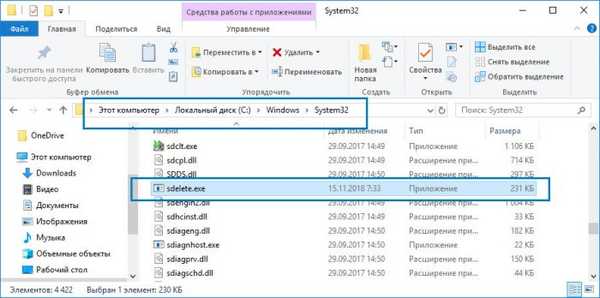 Zatim raspakirajte arhivu podešavanja i spajajte REG datoteku "Add Secure Delete.reg" iz 32-bitne ili 64-bitne mape ako je vaš sustav 64-bitni.
Zatim raspakirajte arhivu podešavanja i spajajte REG datoteku "Add Secure Delete.reg" iz 32-bitne ili 64-bitne mape ako je vaš sustav 64-bitni. 

Oznake za članak: Programi za prilagodbu











